Содержание
Cómo Instalar Ios 7 ▷➡️ Parada Creativa ▷➡️
Как установить iOS 7
Официальный запуск Apple IOS 7, новая версия Операционная система для iPhone, IPad y IPOD Touch, который имеет совершенно новый внешний вид (гораздо более важный и красочный, чем в прошлом) и несколько интересных функций, таких как возможность блокировать звонки нежелательное и автоматическое обновление приложений. Готовы ли вы узнать, как иметь это в своем мобильный телефон или планшет?
Идеально, затем сядьте и узнайте как установить ios 7 Благодаря информации, которую я собираюсь вам предоставить, уверяю вас, это очень просто. Операционная система совместима со всеми моделями iPhone начиная с 4-го, со всеми моделями iPad от 2-го (включая Mini) и Ipod Touch пятое поколение.
Если вы хотите знать как установить iOS 7 на вашем iPhone, iPad или iPod Touch в первую очередь необходимо обновить версию ITunes установлен на вашем ПК при запуске 11,1 (В противном случае вы не сможете управлять устройством со своего ПК после перехода на новую iOS. )
)
к обновить iTunes на ПК с Windows воспользуйтесь утилитой Обновление программного обеспечения Apple найдено в Start. Если вы используете Макоткрыть Mac App Store и перейди на карту Обновления последнего. Если у вас возникнут какие-либо трудности, вы можете найти подробные инструкции по обновлению iTunes в руководстве, которое я посвятил этой теме.
На этом этапе подключите устройство, к которому вы хотите установить iOS 7 к компьютеру (с помощью прилагаемого кабеля Dock / Lightning) и выберите свое имя в меню Устройства iTunes, вверху справа. Затем нажмите кнопку Скопируйте сейчас и подождите несколько минут, пока содержимое вашего iPhone / iPad / iPod Touch не будет сохранено на вашем компьютере. Это мера предосторожности, которую всегда следует принимать перед обновлением.
Однажды резервное копирование, вы можете начать установку iOS 7 на свое устройство Apple, сначала нажав кнопку Обновление iTunes, а затем после es Я принимаю.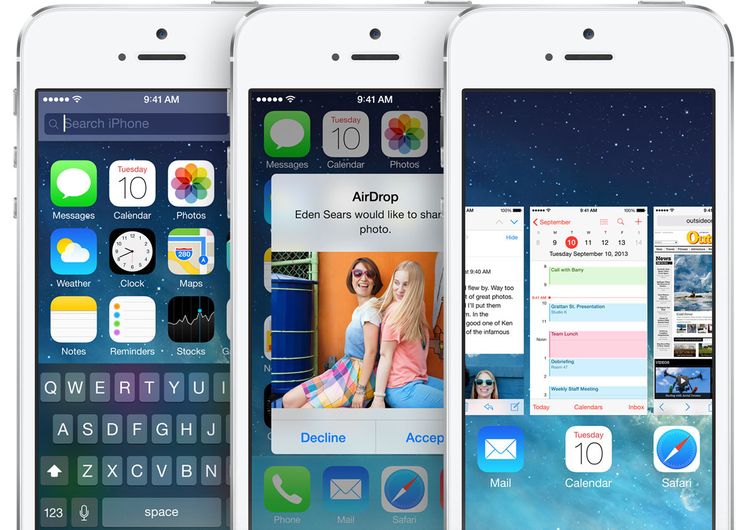 Программа сначала загрузит прошивку с Интернет а затем установит его в терминал. Вся операция, в том числе с учетом веса загрузки (примерно 800 МБ), могла занять более часа.
Программа сначала загрузит прошивку с Интернет а затем установит его в терминал. Вся операция, в том числе с учетом веса загрузки (примерно 800 МБ), могла занять более часа.
В том случае, если перед тем, как вы начнете загрузку iOS7, iTunes предупредит вас, что ваш iPhone / iPad / iPod содержит приобретенные объекты, которые еще не были перенесены в медиатеку iTunes (например, приложения, приобретенные в App Store, но все еще не сохранены на ПК), устраните проблему, выбрав пункт Перенести покупки с [название устройства] Меню Файл> Устройства.
Если у вас сильно заряженный iPhone / iPad / iPod Touch и хорошее соединение Wi-Fi, вы можете установить iOS 7 даже без подключения устройства к ПК. Просто зайдите в конфигурации iOS и выбранные предметы Общие> Обновление программного обеспечения в открывшемся меню.
На появившемся экране нажмите кнопку Скачать и установить и продолжите загрузку и установку прошивки, нажав кнопку принимать.
После завершения обновления вам нужно будет выполнить краткую настройку, чтобы IOS 7. Во-первых, вам нужно будет сдвинуть экран вправо, чтобы разблокировать терминал. После этого вам нужно будет нажать Следить, выберите сеть Wi-Fi для подключения и укажите, активировать ли услуги расположение (GPS).
Затем вам нужно будет ввести свой пароль идентификатор Apple ID, принимаете условия использования операционной системы и выбираете, какую контактную информацию использовать в Шеззаде. Наконец, выберите, хотите ли вы, чтобы служба оставалась активной или нет Найди мой айфон и вы можете начать использовать iOS 7.
Вы найдете все свои приложения, фотографии и данные на своих местах, как вы оставили их в iOS 6. Довольны?
Вы также можете:
Как разблокировать телеграм каналы айфона
Как вернуть музыку в Instagram
Как активировать NFC на iPhone
Как сердце сделано с помощью клавиатуры мобильного телефона
Как удалить водяной знак с Tik Tok
Как активировать NFC на iPhone
Как обновить Youtube
Как бесплатно скачать майнкрафт на айфон
Как узнать, игнорирует ли кто-то сообщения в Messenger
Как узнать IP-адрес человека
Как сохранить истории из Instagram с музыкой
Как изменить электронную почту Supercell ID
Как удалить заблокированный контакт в WhatsApp
Как увидеть скрытую фотографию профиля WhatsApp
Как правильно установить прошивку iOS 7? Установка iOS версии 7.
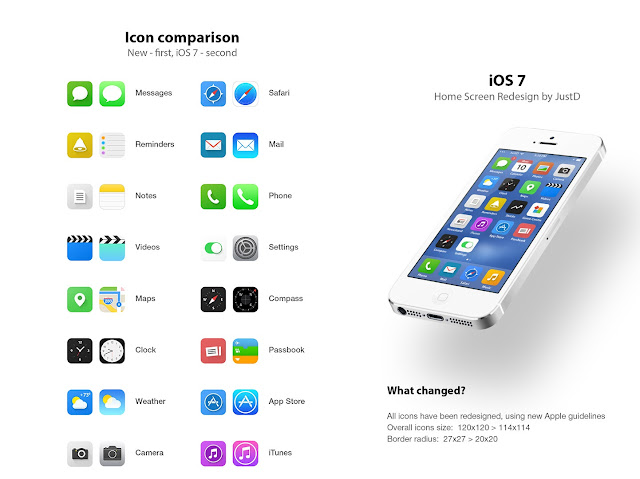 1, 7.1.2, 7.1.4 на девайс
1, 7.1.2, 7.1.4 на девайс
Рубрика: iOS 7Автор: admin
Как правильно установить iOS 7Время от времени у любого устройства, снабжённого процессором, возникает необходимость в обновлении программного обеспечения. Не являются исключением и популярные сейчас:
- iPad;
- iPhone;
- iPod touch.
Все ли девайсы можно перепрошивать?
На такие iOS-устройства, как планшеты iPad и плееры iPod touch можно смело устанавливать iOS 7.1, не опасаясь сбоев.
А вот с iPhone история немного другая:
- Перепрошивать можно лишь те смартфоны, которые были разблокированные официально.

- Устройства разблокировки которых производилась другими способами, например, Gevey SIM, Turbo SIM, Jailbreak и так далее, при обновлении могут перестать функционировать.
Какие девайсы можно перепрошивать до iOS 7Важно: совет для тех, кто не имеет точной информации касательно этого вопроса о своём смартфоне: не рискуйте!
Установка программного обеспечения?
Как правильно установить iOS 7? Существует три способа выполнения этой манипуляции:
- При помощи Wi-Fi.
- Обновление через ПК, установив iTunes.
- Восстановление через ПК, также используя iTunes.
Теперь о каждом из них подробнее.
При помощи Wi-Fi
Проще всего это сделать, используя сеть Wi-Fi и зарядив свой гаджет больше чем на 60%:
- Открываем раздел «Настройки».
- Переходим к пункту «Основные».
- Далее к «Обновление ПО».
- Соглашаемся с предложением установить iOS 7.1.2.
- Ждём пока ПО загрузится и установится новая прошивка.

- Во время выполнения этих манипуляций нельзя отключать интернет, а также включать «Авиарежим».
Установка iOS 7 на гаджетВажно: использовать для перепрошивки Wi-Fi можно только на девайсах, где установлены прошивки iOS пятой или шестой версии и выше.
Обновление через ПК, установив iTunes
Если iOS-прошивка смартфона ниже пятой версии или недоступен Wi-Fi, тогда можно воспользоваться ПК, подключённым к сети интернет. Прежде всего, необходимо:
- Установить на компьютер iTunes 11.1.
- Произвести его запуск и соединить его с гаджетом посредством USB-шнура.
- После этого, найдя устройство, следует выбрать пункт «Обновить», дождаться загрузки и установки.
Важно: при работе с ноутбуком нельзя допускать его перехода в «спящий» и/или ночной режим и разъединять устройства до окончания переустановки. Как установить iOS 7
Восстановление через ПК, используя iTunes
Этот способ гарантирует избавление от любых следов установленных ранее iOS-прошивок, но приводит к потере всех данных, хранящихся в памяти гаджета. Выполняется обновление следующим образом:
Выполняется обновление следующим образом:
- Подключить девайс к ПК.
- Открыть iTunes 11.1.
- Найти устройство.
- Согласится со всеми предложениями программы.
- Дождаться окончания установления iOS 7.1.4 или других версий.
Как загрузить iOS 7
iOS 7, следующее крупное обновление мобильной операционной системы Apple, выходит сейчас, по состоянию на 13:00. Восточное время, 10 утра по тихоокеанскому времени.
Хорошо, а как его получить? И что вам нужно сделать, прежде чем скачать и установить его?
1. Проверьте свое устройство
Сначала вам нужно убедиться, что у вас есть совместимое устройство. iOS 7 будет работать на iPhone 4 и более поздних версий, iPad с дисплеем Retina, iPad 2 и iPod touch пятого поколения. Не все устройства получат все новые функции, доступные в iOS 7. Например, в iPhone 4 не будет Siri или функции панорамной камеры. (Подробнее об отсутствующих функциях см. в нашем полном списке устройств, на которых будет работать iOS 7.)
Например, в iPhone 4 не будет Siri или функции панорамной камеры. (Подробнее об отсутствующих функциях см. в нашем полном списке устройств, на которых будет работать iOS 7.)
iOS 7 также будет предустановлена на новых iPhone 5s и iPhone 5c, которые поступят в продажу 20 сентября.
2. Загрузить сейчас или позже
Не все захотят сразу загружать iOS 7. Почему? Потому что поток пользователей, пытающихся получить его как можно скорее, вероятно, переполнит серверы Apple, что сделает загрузку операционной системы очень медленной.
Подождите сегодня вечером или завтра, и загрузка и установка пройдут намного быстрее. Обновление также проходит быстрее через iTunes, чем по воздуху (подробнее см. ниже).
3. Обновите iTunes (при резервном копировании или установке из iTunes)
Если вы создаете резервную копию iPhone или iPad в iTunes или планируете установить iOS 7 из iTunes, вам необходимо проверить, последняя версия (11.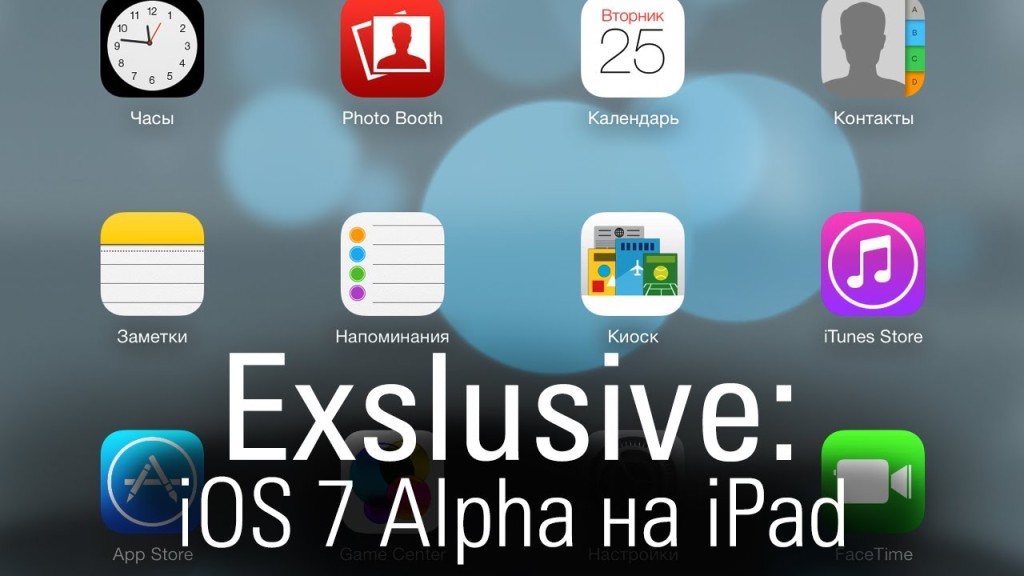 0.5). Чтобы проверить, запустите iTunes и выберите «Справка» > «Проверить наличие обновлений».
0.5). Чтобы проверить, запустите iTunes и выберите «Справка» > «Проверить наличие обновлений».
Установите, обновите и перезапустите iTunes.
4. Создайте резервную копию устройства
Этот шаг может быть самым важным. Сделайте резервную копию вашего устройства iOS!
Установив последнюю версию iTunes, вы можете сделать резервную копию своего iPhone, iPad или iPod touch с помощью iTunes.
Кроме того, вы можете создать резервную копию в iCloud. Перейдите в «Настройки» > «iCloud» > «Хранилище и резервное копирование». В разделе «Резервное копирование» включите переключатель «Резервное копирование iCloud».
5. Обновление iOS
Когда iOS 7 станет доступна, вы сможете выполнить обновление по беспроводной сети, также известной как «по воздуху», что для большинства людей с хорошим подключением к сети Wi-Fi будет самым простым способом. Но это может занять гораздо больше времени, чем второй метод, который я объясню вторым.
Беспроводная связь (через Wi-Fi)
На вашем устройстве выберите:
Настройки > Общие > Обновление ПО
Там вы увидите инструкции по загрузке и установке. Возможно, вы захотите подключить свое устройство к сети, потому что процесс загрузки и установки может разрядить аккумулятор.
Через iTunes
Вы также можете обновить программное обеспечение через iTunes. Это метод, который я предпочитаю, и который я рекомендую.
Подключите iPhone, iPad или iPod Touch к компьютеру с помощью USB-кабеля и запустите iTunes (если он не открывается автоматически). В левой части iTunes найдите свое устройство, например «Телефон Джилл», и нажмите на него.
В центре экрана вы увидите «Версия» и кнопку «Проверить наличие обновлений». Нажмите «Проверить наличие обновлений».
Диалоговое окно сообщит вам, что доступна новая версия программного обеспечения. Выберите «Загрузить и обновить» или просто «Загрузить».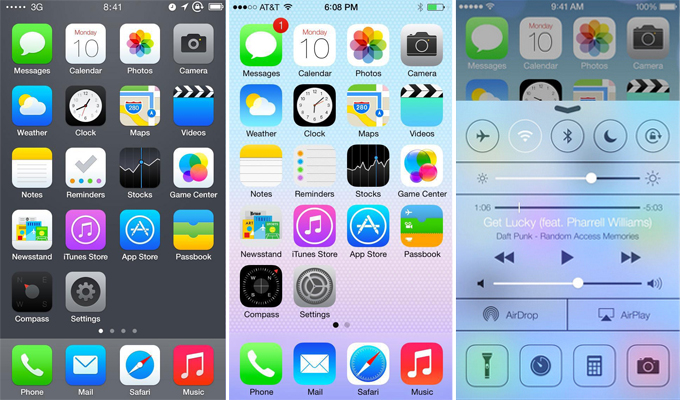 В прошлом «Скачать и обновить» у меня не всегда работало. Другой вариант «Загрузить» есть, но это может занять некоторое время, если сеть перегружена людьми, пытающимися обновиться до iOS 7. Вам нужно будет нажать еще одну кнопку в центре окна вашего iTunes, чтобы установите операционную систему на свой телефон.
В прошлом «Скачать и обновить» у меня не всегда работало. Другой вариант «Загрузить» есть, но это может занять некоторое время, если сеть перегружена людьми, пытающимися обновиться до iOS 7. Вам нужно будет нажать еще одну кнопку в центре окна вашего iTunes, чтобы установите операционную систему на свой телефон.
6. Будьте терпеливы!
Худшее, что вы можете сделать во время обновления, — это прервать его, так что просто наберитесь терпения и позвольте iOS 7 делать свое дело. Если вы хотите получить iOS 7, просто помните, когда устройство полностью выключается для перезагрузки. Оставьте его в покое, пока не увидите экран, предлагающий вам действие.
Яблочный вентилятор?
Подпишитесь на нашу еженедельную сводку новостей Apple , чтобы получать последние новости, обзоры, советы и многое другое прямо на ваш почтовый ящик.
Этот информационный бюллетень может содержать рекламу, предложения или партнерские ссылки. Подписка на информационный бюллетень означает ваше согласие с нашими Условиями использования и Политикой конфиденциальности. Вы можете отказаться от подписки на информационные бюллетени в любое время.
Вы можете отказаться от подписки на информационные бюллетени в любое время.
Спасибо за регистрацию!
Ваша подписка подтверждена. Следите за своим почтовым ящиком!
Подпишитесь на другие информационные бюллетени
Как установить/обновить iOS 7 вручную с помощью IPSW
18 сентября 2013 г. — 14 комментариев
Самый простой способ установить iOS 7 — использовать OTA-обновление, доступное в настройках прямо на устройстве, но это не всегда работает для всех , особенно сейчас, когда серверы Apple перегружены. Кроме того, многие пользователи, пытающиеся использовать обновление OTA, сталкиваются с раздражающей ошибкой, которая гласит: «Это обновление не может быть установлено, поскольку для него требуется не менее 3,1 ГБ памяти». или ошибка «Ошибка обновления программного обеспечения» при попытке загрузить обновление. Альтернативное решение, которое обязательно сработает и позволит избежать каких-либо сбоев или ошибок, — обновиться до iOS 7 вручную с помощью файлов прошивки (IPSW). Этот метод требует использования iTunes и компьютера, и хотя это может показаться сложным, на самом деле это не так.
Этот метод требует использования iTunes и компьютера, и хотя это может показаться сложным, на самом деле это не так.
Это конкретное руководство обновит iPhone, iPad или iPod touch до iOS 7. Оно не выполняет чистую установку или восстановление, а просто обновляет существующую версию iOS 6 до новой версии iOS 7.
Установка/обновление до iOS 7 вручную с помощью IPSW
Сделайте резервную копию своего устройства iOS в iTunes, iCloud или в обоих, прежде чем продолжить! Если вы хотите быть тщательным, следуйте нашему руководству по подготовке к iOS 7, прежде чем начать.
- Загрузите файлы IPSW iOS 7 для вашего iPhone, iPad или iPod touch из этого списка, файлы получены от Apple, сохраните .ipsw где-нибудь, где легко найти, например на рабочем столе
- Получите iTunes 11.1 для Mac OS X или Windows и установите его
- Подключите iPhone, iPad или iPod touch к компьютеру через USB, затем запустите iTunes
- Выберите устройство в iTunes и перейдите на вкладку «Сводка»
- Option+щелчок «Проверить наличие обновлений» для пользователей Mac, Alt+щелчок для пользователей Windows (или Shift+щелчок для более старых версий iTunes)
- Найдите IPSW, загруженный на шаге 1, и выберите его
- В iTunes появится всплывающее уведомление о том, что устройство будет обновлено до iOS 7.
 0 и подтверждено Apple, выберите «Обновить»
0 и подтверждено Apple, выберите «Обновить» - Позвольте iTunes завершить установку, iPhone/iPad/iPod touch автоматически перезагрузится после завершения
Вот и все, вы быстро установите и запустите iOS 7.
Нравится этот совет? Подписывайтесь на нашу новостную рассылку!
Получите больше наших замечательных советов, рекомендаций и важных новостей Apple, доставленных в ваш почтовый ящик с информационным бюллетенем OSXDaily.
Статьи по теме:
- Где скачать файлы прошивки iPhone IPSW
- Загрузка старой прошивки iPhone / файлов IPSW
- Загрузка прошивки iPad и IPSW
- iOS 8.4 доступна для iPhone, iPad, iPod Touch [Ссылки для загрузки IPSW]
Автор: Paul Horowitz в iPad, iPhone, Советы и рекомендации
» Комментарии RSS Feed
Оставить комментарий
Делайте покупки на Amazon.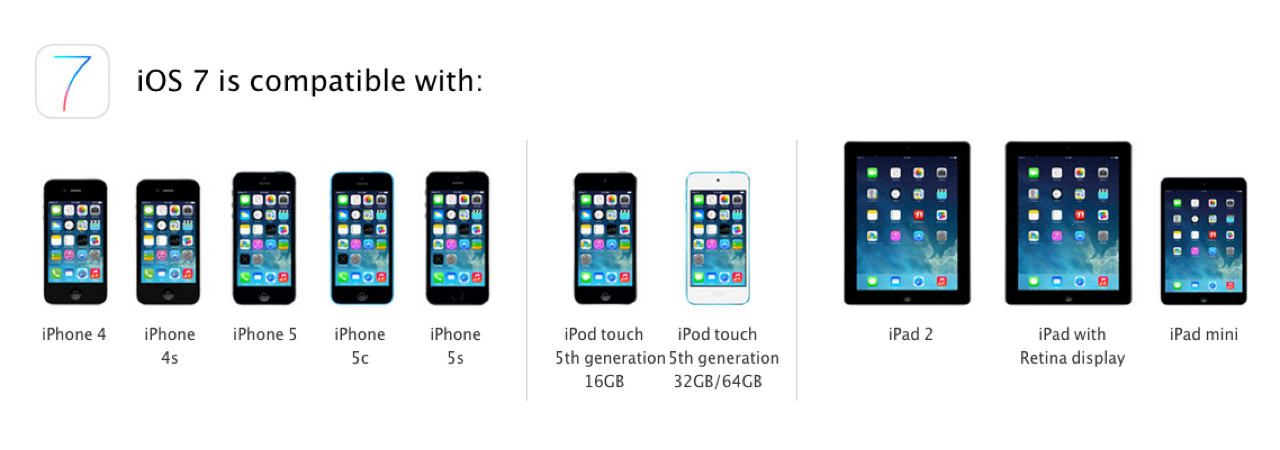

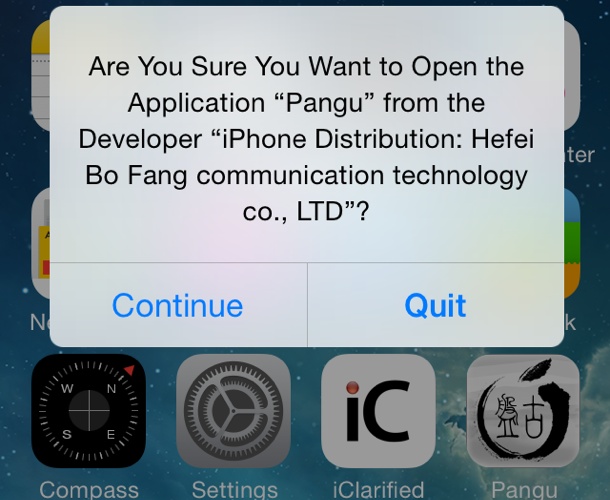
 0 и подтверждено Apple, выберите «Обновить»
0 и подтверждено Apple, выберите «Обновить»